Se avete la necessità di procedere all’installazione di Windows 7 sul vostro laptop sprovvisto di unità ottica o sul pc di casa che presenta però dei problemi al lettore DVD, vi invito alla lettura di questa guida basata sul trasferimento dei file di installazione del sistema operativo di Microsoft sulla penna USB. Imparando i passaggi su come installare Windows 7 da chiavetta USB, ridurrai i tempi rispetto alle operazioni eseguibili da DVD.
Come installare Windows 7 da USB: la guida passo passo
Vediamo quindi come installare Windows 7 da chiavetta USB nella nostra guida dettagliata:
- Create la chiavetta USB, dove inserirete i file d’installazione. Tenete conto che i GB a disposizione devono essere almeno 4. Scaricate Windows 7 USB/DVD Download Tool, un software freeware sviluppato per l’automatizzazione delle operazioni. Servitevi dell’immagine ISO del DVD di installazione di Windows 7;
- Lanciate l’eseguibile di Windows 7 USB/DVD Download Tool e, direttamente dalla finestra a comparsa, ultimate l’installazione, cliccando in rapida successione su “Esegui”, su “Next”, su “Install” e infine su “Finish”;
- Avviate il software con un doppio click sull’icona a desktop e selezionate l’immagine ISO di Windows 7 con un click sul pulsante “Browse”;
- Cliccate su “Next”, su “USB Device” e copiate i file di installazione del sistema operativo sulla penna USB;
- Portate a termine la procedura, selezionando dal menù a tendina l’unità inerente alla chiavetta USB. Cliccate poi sul tasto “Begin Copying” e nel giro di qualche minuto, avrete creato la penna USB d’installazione;
- Ora potete procedere con l’installare Windows 7 da USB. Non dovrete toglierla dal pc che dovrete comunque riavviare per far partire il setup del sistema operativo;
- Possono sorgere dei problemi, nel caso in cui il BIOS non sia stato configurato per l’avvio dai dispositivi USB. A quel punto, vi conviene riavviare ulteriormente il computer, premendo in base alla versione dell’hardware uno dei seguenti tasti sulla tastiera: “F10”, “F2” o “Canc”. Spostatevi su “Avanzate” e procedete all’impostazione della sequenza di avvio, in modo che la penna USB preceda l’hard disk;
- Salvate le modifiche e riavviate il computer. In riferimento a come installare Windows 7 da chiavetta USB, non dovrete fare più nulla vista che la procedura è automatica. Controllate però che la lingua impostata sia quella italiana;
- Accettate i termini di utilizzo e cliccate o su “Personalizzata” per l’installazione ex novo del sistema operativo o su “Aggiornamento” per il passaggio da una precedente versione (tipo Windows XP o Windows Vista) a Windows 7;
- Infine, non vi resta da far altro che scegliere la sezione dell’hard disk dedicata a Windows 7. Un click prima su “Opzioni Unità e Formatta” e poi su “Avanti” vi permetterà di concludere la pratica in circa 30 minuti (in genere vi sono due riavvii del pc).
Per concludere, il bello di questa procedura su come installare Windows 7 da chiavetta USB è che non ci sono controindicazioni.
Nel caso incontraste, dopo l’installazione, problemi con la licenza di questo sistema operativo, vi invitiamo a consultare la guida per attivare Windows 7 senza crack o codici seriali.


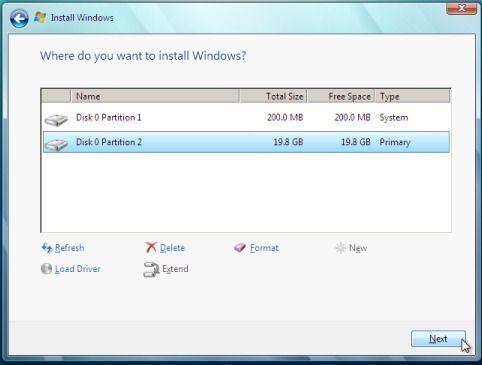












Per leggere gratis tutti quotidiani e riviste che vuoi .. http://edicolavirtuale.do.am ….